Photo Shop 设置
1. 编辑 > 首选项 > 单位与标尺
2. 面板
在『窗口』 菜单下开启:
- 工具
- 选项
- 信息(F8)
- 图层(F7)
- 历史记录
可以将设置好的面板保存下来,这样下次别人弄乱了你的面板后,你可以通过选择右上方的下拉列表迅速恢复你的面板。
窗口—>工作区—>新建工作区
工作区介绍:
1.左侧『工具』,主要是一些工具 如 选取,魔棒,拾色器,拖放
2.顶部 『选项』,隶属于某一个 工具,比如魔棒工具在选项里会有容差值的设定。
3.右侧『信息』,包含当前选取的 颜色,尺寸,位置。一般配合『矩形选取工具』做测量。
4.右侧『图层』,包含1-N个图层,可以对图层进行新增,删除,改变层级。
5.右侧『历史记录』,包含了每一个历史记录,可以方便回滚到某个状态。
工具
切图常用工具:
移动工具: 选择图层,移动图层
自动勾选+图层
组又是什么概念呢?组就是一个文件夹,是设计师再设计的时候把很多相关的文件放在一个文件夹。所以 组≈文件夹。
矩形选框工具: 用矩形选框工具选择一个矩形框,然后在右侧『信息』面板中查看颜色,尺寸,位置信息。
魔棒工具: 抠图神器之一,比较适合用来扣取一些不规则的图形。
裁剪工具+切片工具: 裁剪画布
缩放工具
- 放大 : Ctrl+加号
- 缩小 : Ctrl+减号
取色器: 前景色取色器,背景色取色器。
辅助视图
在“视图”菜单下开启:
对齐
标尺 Ctrl+R
显示 > 参考线 Ctrl+;
(需勾选显示额外内容)
测量、取色
打开设计稿,获取信息
- 尺寸信息 测量 width: 220px;
- 颜色信息 取色 color: #ffcc00;
测量
所有数字都要测量
哪些要测量?
宽度,高度
内编剧,外边距
边框
定位
文字大小
行高
背景图位置
矩形选框工具
添加到选区: 按住 Shift (可用来测量很宽的页面的宽度)
从选区减去 : 按住 Alt
从选区交叉 :按住Shift+Alt
取色
(所有颜色都要取色)
哪些要取色?
- 边框色 border-color
- 背景色 background-color
- 文字色 color
取色工具的巧用: 确定背景是否为纯色(在附近不停地点击)
魔棒工具的巧用:用魔棒工具确定是否为线性渐变。


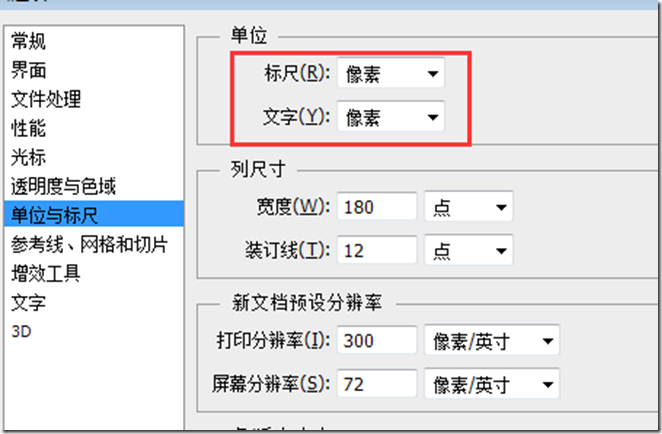
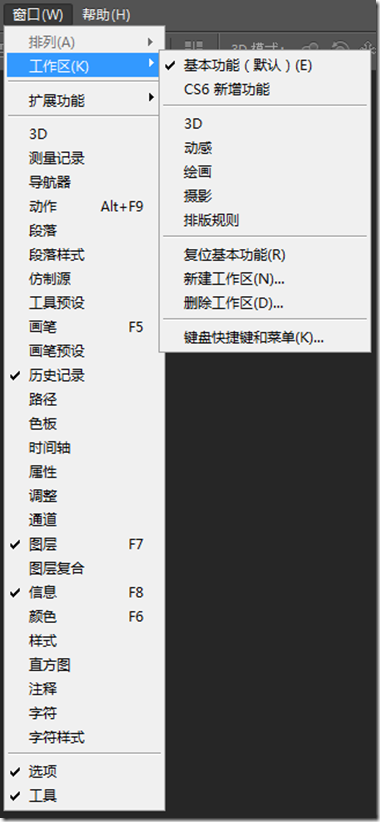
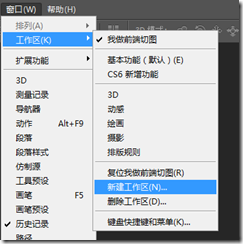
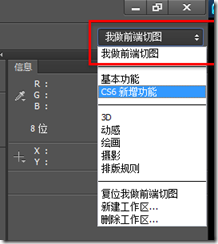
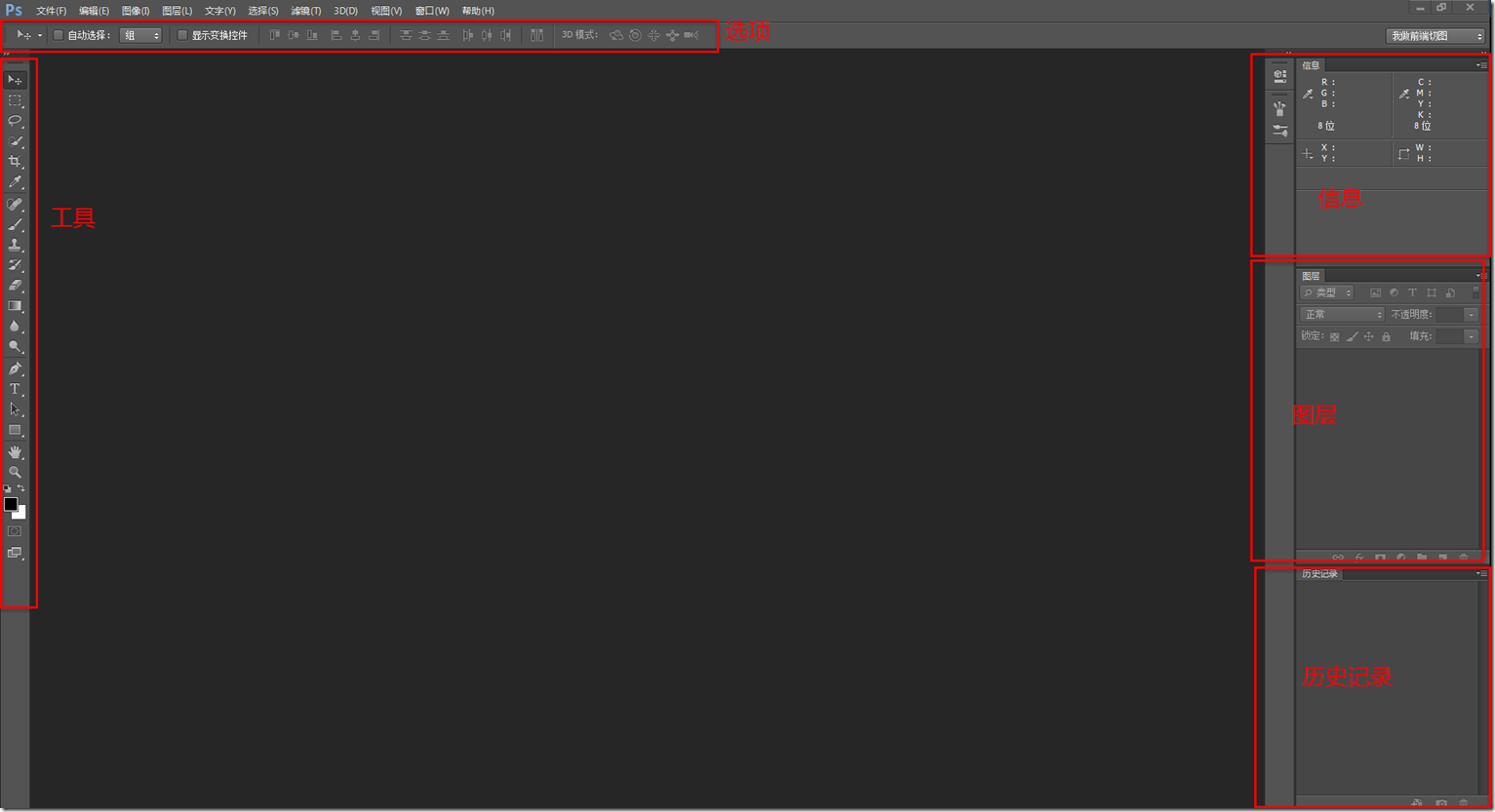
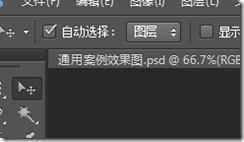

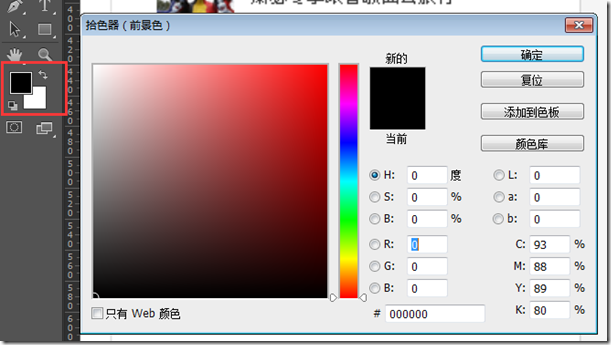

 浙公网安备 33010602011771号
浙公网安备 33010602011771号